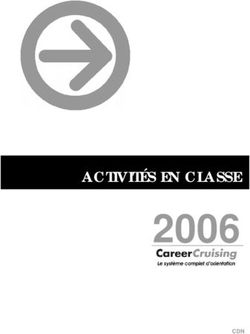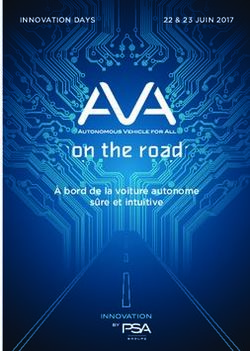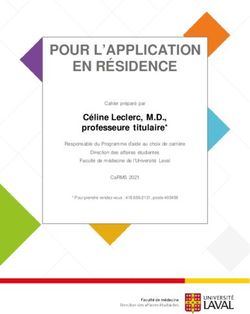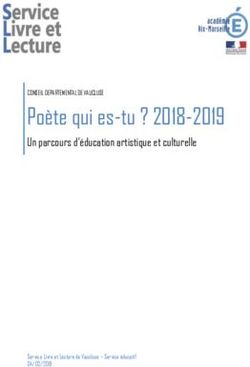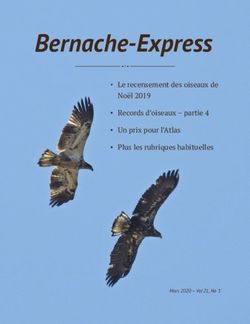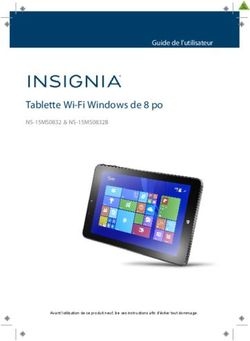Apps Taranis pour 2016-2019 Craft and Theory, LLC
←
→
Transcription du contenu de la page
Si votre navigateur ne rend pas la page correctement, lisez s'il vous plaît le contenu de la page ci-dessous
Website: craftandtheoryllc.com
Email: info@craftandtheoryllc.com
Phone: +1 (202) 670-4552
Apps Taranis pour
v3.4.2 © 2016-2019 Craft and Theory, LLC Page 1/28Website: craftandtheoryllc.com
Email: info@craftandtheoryllc.com
Phone: +1 (202) 670-4552
Prérequis
Equipment requis Commentaires
Il est nécessaire :
Contrôleur de vol
(1) d’avoir le firmware ArduPilot d’installé
compatible
(2) d’activer la télémétrie FrSky dans ArduPilot
ArduPilot
(Pixhawk, Pixhawk
La télémétrie FrSky peut ne pas fonctionner de
2).
manière fiable sur les contrôleurs de vol Linux.
Il est nécessaire :
FrSky Taranis
(1) d’avoir OpenTX 2.2 ou postérieur sur la Taranis
(X9D+, X9E, X7,
(2) d’installer FlightDeck sur la Taranis
X-Lite)
(3) d’activer FlightDeck dans OpenTX
Récepteur FrSky Tous les récepteurs FrSky Smart Port sont
Smart Port compatibles (par exemple : X8R, R-XSR, S8R, R9)
Câble de Connecte l’autopilote à l’équipement FrSky Smart
télémétrie Port. Câbles de télémétrie disponibles ici :
Craft & Theory craftandtheoryllc.com
Câble USB A vers
Connecte l’autopilote à l’ordinateur (pour flasher
micro-B
et configurer ArduPilot via Mission Planner)
USB
Câble USB A vers Connecte la Taranis à l’ordinateur (pour flasher et
mini-B USB configurer OpenTX via OpenTX Companion)
Alimente et fournis les mesures de tension/courant
Un module
au contrôleur de vol.
RECOMMANDÉS
d’alimentation par
Deux modules d’alimentation peuvent être utilisés
batterie
pour surveiller deux batteries en parallèle
Un capteur de Fournis les mesures de tension de chaque cellule
tension de cellules du pack de batterie à la Taranis.
LiPo FLVSS ou Deux capteurs de cellules peuvent être utilisés
MLVSS par batterie pour surveiller deux batteries en parallèle
v3.4.2 © 2016-2019 Craft and Theory, LLC Page 2/28Website: craftandtheoryllc.com
Email: info@craftandtheoryllc.com
Phone: +1 (202) 670-4552
1. Installation du matériel
Connecter le câble de télémétrie au port série de votre contrôleur de vol sélectionné
pour la télémétrie FrSky et l’autre extrémité au port Smart Port de votre récepteur.
NE PAS CONNECTER LE CÂBLE DE TÉLÉMÉTRIE AU CONTRÔLEUR DE VOL S’IL EST
ALLUMÉ ! UNE SURCHAUFFE DU CÂBLE PEUT ARRIVER ET CAUSER DES BRÛLURES !
Ceci illustre l’installation une fois le câble
connecté :
(les autres connexions entre le contrôleur de vol
et le récepteur ne sont pas illustrées – par
exemple : SBUS)
➢ Installation de capteurs de tension de cellules LiPo FrSky FLVSS or MLVSS :
FlightDeck peut utiliser les informations d’un ou de deux capteurs de cellules (pour deux
batteries en parallèle), qui fournissent la tension de chaque cellule de batterie. Pour
installer un capteur de cellules, connecter le câble de télémétrie entre le contrôleur de
vol et le capteur, puis utiliser le câble fourni avec le capteur ou le récepteur pour
connecter le capteur au connecteur Smart Port de votre récepteur.
L’installation de deux capteurs de cellules n’est pas couverte par ce manuel et requiert
de l’équipement supplémentaire (rechercher de tutoriels en ligne). D’une manière
générale, les étapes sont les suivantes :
• Changer le « SensorID » (aussi appelé « PhysicalID ») d’un des deux capteurs LiPo
à une valeur autre que la valeur par défaut (2) en utilisant soit un FrSky Servo
Channel Changer ou le programme pour PC appelé FrSky S.Port Tool.
• Connecter en chaîne sur le bus Smart Port les deux capteurs LiPo.
• Découvrir les deux capteurs de cellules dans OpenTX, and renommer le second
capteur de “Cels” à “Cel2” pour que FlightDeck puisse le reconnaître.
v3.4.2 © 2016-2019 Craft and Theory, LLC Page 3/28Website: craftandtheoryllc.com
Email: info@craftandtheoryllc.com
Phone: +1 (202) 670-4552
2. Installation d’OpenTX
➢ Mettre à jour le firmware OpenTX (si sur OpenTX 2.1 ou antérieur) :
1. Télécharger et installer la dernière version d’OpenTX Companion à partir du site
d’OpenTX (open-tx.org). Ouvrir OpenTX Companion puis cliquer sur Réglages >>
Préférences... (Settings >> Settings…) et sélectionner le Type de radio (Radio Type).
Sélectionner l’option « lua », désélectionner « sql5font », puis cliquer sur OK.
2. Cliquer sur Fichier >> Télécharger... (File >> Download…) puis cliquer sur le bouton
Télécharger le firmware (Download FW) et enregistrer le fichier .bin résultant. Une
fois le firmware téléchargé, cliquer sur OK.
3. Entrer dans le mode « bootloader » :
v3.4.2 © 2016-2019 Craft and Theory, LLC Page 4/28Website: craftandtheoryllc.com
Email: info@craftandtheoryllc.com
2. Installation d’OpenTX (suite) Phone: +1 (202) 670-4552
4. Connecter un câble USB entre la Taranis et l’ordinateur. « USB Connected » devrait
apparaître au centre de l’écran de la Taranis. Cliquer sur Transfert >> Transférer le
firmware à la radio (Read/Write >> Write Firmware to Radio). Localiser et charger le
firmware (.bin) téléchargé auparavant, puis cliquer sur le bouton Transférer (Write
to TX). Une fenêtre devrait apparaître avec une barre de progression qui atteindra
100%. Une fois le transfert réussi, cliquer sur le bouton Fermer pour faire disparaître
la fenêtre.
➢ Mettre à jour le contenu de la carte SD de la Taranis pour correspondre à la version
d’OpenTX :
Si « SD Card Warning » s’affiche lors de l’allumage de la Taranis, suivez ces étapes :
1. Localiser le lecteur de disque correspondant à la carte SD de la Taranis : Quand la
Taranis est en mode bootloader et est connectée à l’ordinateur, deux lecteurs sont
accessibles. L’un est la mémoire interne de la Taranis et contient les fichiers
EEPROM.bin et FIRMWARE.bin (NE PAS TOUCHER!). L’autre lecteur est la carte SD de
la Taranis et contient des répertoires tels que LOGS, MODELS, and SOUNDS. Les
fichiers de ce lecteur doivent être mis à jour.
2. Vider le contenu de la carte SD de la Taranis en formattant le lecteur (attention à
bien formatter le bon lecteur !) ou en supprimant tous les fichiers et répertoires se
trouvant à la racine de ce lecteur. Télécharger le fichier zip correspondant au
modèle de Taranis et à la version d’OpenTX à partir de : downloads.open-
tx.org/2.2/sdcard/
3. Extraire le contenu du fichier zip vers la racine de la carte SD.
v3.4.2 © 2016-2019 Craft and Theory, LLC Page 5/28Website: craftandtheoryllc.com
Email: info@craftandtheoryllc.com
Phone: +1 (202) 670-4552
3. Installation de FlightDeck
➢ Copier FlightDeck sur la carte SD de la Taranis :
1. Télécharger FlightDeck.zip en utilisant le lien fourni dans votre reçu email ou en vous
connectant à votre compte Craft and Theory.
FlightDeck.zip est pour la Taranis X9D+ et X9E. FlightDeckQ.zip est pour Taranis X7,
X7S, et X-Lite. Assurez-vous d’avoir la version correspondant à votre Taranis !
2. Avec la Taranis toujours en mode bootloader et connectée à l’ordinateur par USB,
extraire le contenu du dossier « SDcard » situé dans le fichier zip de FlightDeck vers
la racine de la carte SD (la carte SD devrait apparaître en tant que disque et devrait
contenir plusieurs dossiers, dont un nommé SCRIPTS). Lors de l’extraction, assurez-
vous de fusionner le contenu et de remplacer tout fichier déjà présent sur la carte
SD à chaque demande. NE PAS EFFACER les dossiers déjà présents sur la carte SD
avant de lancer la copie vers la carte SD.
3. Débrancher le câble USB de la Taranis, surligner « Exit », et confirmer [ENT].
Chaque copie achetée de FlightDeck (licence) vous permet d’installer FlightDeck sur un
appareil compatible (Taranis) à la fois. Vous ne pouvez pas utiliser une licence unique pour
installer FlightDeck sur plus d’une Taranis en même temps.
FlightDeck ne doit en aucun cas être publié ou distribué, et aucun travail dérivé de ce contenu
ne doit être préparé, sans l’accord préalable de Craft and Theory.
v3.4.2 © 2016-2019 Craft and Theory, LLC Page 6/28Website: craftandtheoryllc.com
Email: info@craftandtheoryllc.com
3. Installation de FlightDeck (suite) Phone: +1 (202) 670-4552
➢ Configurer OpenTX pour FlightDeck :
Un modèle OpenTX (.otx) fourni dans le fichier zip FlightDeck permet de charger un
modèle préconfiguré pour FlightDeck sur votre Taranis via OpenTX Companion. Si le
modèle préconfiguré est utilisé, il ne vous reste plus qu’à associer (bind) votre
récepteur à votre Taranis. Vous perdrez cependant tous les modèles et la
configuration qui se trouvent sur votre Taranis.
Si vous préférez garder vos modèles et votre configuration actuelle d’OpenTX, répéter les
étapes suivantes pour chaque modèle avec lequel vous souhaitez utiliser FlightDeck :
Appuyer sur MENU depuis l’écran principal, puis changer de page jusqu’à ce que la page
AFFICHAGE (DISPLAY) apparaisse. Surligner l’entrée « Rien » (None) à coté de « Ecran
1 » (Screen 1), confirmer [ENT], choisir l’option « Script », et confirmer [ENT] de
nouveau. Déplacer la sélection vers la droite (surlignant « - - - »), confirmer [ENT],
choisir l’option « fltdk », et confirmer [ENT] de nouveau. Faire un appui long sur EXIT
pour revenir à l’écran principal.
Configuration des capteurs (optionnelle)
Pour profiter pleinement des capabilités d’OpenTX, certains capteurs peuvent être
découverts. Pour les découvrir, appuyer sur MENU depuis l’écran principal, puis changer
de page jusqu’à ce que la page TELEMESURE (TELEMETRY) soit affichée. Défiler vers le
bas et surligner l’entrée « Découvrir capteurs » (Discover new sensors).
Une fois surlignée, confirmer [ENT]. « Terminer découverte » (Stop discovery) devrait
maintenant être affiché. Allumer le contrôleur de vol (avec le câble de télémétrie et le
récepteur FrSky branchés). Attendre une quinzaine de secondes pour qu’OpenTX
découvre les capteurs, basé sur les données transmises par le contrôleur de vol. Parmi la
liste de capteurs, un nomme « GPS » devrait apparaitre, qui indique que le contrôleur de
vol communique bien avec la Taranis. Si vous utilisez un ou deux capteurs de tension de
cellules LiPo FrSky FLVSS ou MLVSS, assurez-vous que le capteur appelé « Cels » soit
découvert. Si deux capteurs de cellules sont utilisés, changer le nom du second capteur
de « Cels » à « Cel2 ».
v3.4.2 © 2016-2019 Craft and Theory, LLC Page 7/28Website: craftandtheoryllc.com
Email: info@craftandtheoryllc.com
3. Installation de FlightDeck (suite) Phone: +1 (202) 670-4552
Les dernières valeurs de latitude et de longitude transmises, permettant par exemple de
localiser votre véhicule, peuvent être affichées en utilisant la configuration suivante (le
modèle OpenTX fourni dans le fichier zip FlightDeck a cette configuration) :
Une fois configuré, les informations GPS s’affichent en procédant à plusieurs appuis
longs sur PAGE depuis l’écran principal :
Les capteurs découverts pour la tension du pack de batterie (VFAS), l’altitude (Alt), et la
vitesse verticale (VSpd) peuvent être utilisés nativement dans OpenTX. La configuration
suivante permet leurs utilisation (le modèle OpenTX fourni dans le fichier zip FlightDeck
a cette configuration) :
L’affichage « Barre titre » (Top Bar) pour la tension et altitude se trouve au centre, en
haut du menu principal. Dans l’exemple suivant, la tension de batterie est 12.31 Volts et
l’altitude 125 mètres :
Les sons du variomètre sont joues si une « fonction spéciale » est configurée pour le
Vario, tel cet exemple ou le l’interrupteur (switch) SF switch active/désactive les sons du
variomètre (le modèle OpenTX fourni dans le fichier zip FlightDeck a cette
configuration) :
v3.4.2 © 2016-2019 Craft and Theory, LLC Page 8/28Website: craftandtheoryllc.com
Email: info@craftandtheoryllc.com
3. Installation de FlightDeck (suite) Phone: +1 (202) 670-4552
Configuration de la langue pour les voix (optionnelle)
Les voix de FlightDeck sont jouées dans la même langue qu’OpenTX. Pour changer la
langue des voix dans FlightDeck et dans OpenTX, faire un appui long sur MENU depuis
l’écran principal pour accéder à la page CONFIG RADIO (RADIO SETUP) et changer
l’option « Langue annonces vocales » (Voice language) à Français.
v3.4.2 © 2016-2019 Craft and Theory, LLC Page 9/28Website: craftandtheoryllc.com
Email: info@craftandtheoryllc.com
Phone: +1 (202) 670-4552
4. Installation d’ArduPilot
➢ Charger le firmware ArduPilot sur le contrôleur de vol :
1. Télécharger et installer la dernière version de Mission Planner disponible ici :
firmware.ardupilot.org/Tools/MissionPlanner/MissionPlanner-latest.msi
2. Lancer Mission Planner, cliquer sur « INITIAL SETUP » puis sur l’onglet « Install
Firmware », et connecter le contrôleur de vol à l’ordinateur avec un câble USB.
Sauvegardez vos réglages ArduPilot avant de flasher, car vos réglages peuvent être
réinitialisés à leurs valeurs par défaut ! Une fois flashé, restaurez vos réglages en
utilisant le fichier de sauvegarde .param.
3. Sélectionner le type de véhicule et suivre les instructions fournies par Mission
Planner.
Pour plus de détails sur comment flasher ArduPilot, veuillez consulter l’adresse suivante:
ardupilot.org/copter/docs/common-loading-firmware-onto-pixhawk.html
v3.4.2 © 2016-2019 Craft and Theory, LLC Page 10/28Website: craftandtheoryllc.com
Email: info@craftandtheoryllc.com
4. Installation d’ArduPilot (suite) Phone: +1 (202) 670-4552
➢ Configurer le port série utilisé par le contrôleur de vol pour la télémétrie FrSky :
1. Accéder à la configuration ArduPilot en cliquant sur CONNECT dans le coin supérieur
droit de Mission Planner. Une fois connecté, cliquer sur « CONFIG/TUNING » et
sélectionner « Full Parameter List » ou « Full Parameter Tree ».
Si « Full Parameter List »/« Full Parameter Tree » ne st pas visible, clicker sur « Planner »
puis selectionner « Advanced » pour le « Layout », et clicker sur « CONFIG/TUNING ».
v3.4.2 © 2016-2019 Craft and Theory, LLC Page 11/28Website: craftandtheoryllc.com
Email: info@craftandtheoryllc.com
4. Installation d’ArduPilot (suite) Phone: +1 (202) 670-4552
2. Configurer à la valeur « 10 » le paramètre SERIAL#_PROTOCOL correspondant au
port série auquel le câble de télémétrie est branché (afin d’activer le protocole
« FrSky Passthrough »). Consulter le tableau suivant afin d’identifier le port série
choisi et de trouver le paramètre SERIAL#_PROTOCOL correspondant.
Type du câble de Libelle du Nom du paramètre
Contrôleur de vol
télémétrie port série ArduPilot
TELEM1 SERIAL1_PROTOCOL
TELEM2 SERIAL2_PROTOCOL
Pixhawk Pixhawk
GPS SERIAL3_PROTOCOL
SERIAL 4/5 SERIAL4_PROTOCOL
TELEM 1 SERIAL1_PROTOCOL
Pixhawk 2 / Pixhawk 3
TELEM 2 SERIAL2_PROTOCOL
Pixhawk 2.1 Pixhawk 4 / PixRacer /
GPS 1 SERIAL3_PROTOCOL
“The Cube” Mini Pix
GPS 2 SERIAL4_PROTOCOL
Single pins SBUSo/CONS SERIAL5_PROTOCOL
TELEM1 SERIAL1_PROTOCOL
Pixhawk 2 / Pixhawk 3
TELEM2 SERIAL2_PROTOCOL
Pixhawk 3 Pro Pixhawk 4 / PixRacer /
GPS SERIAL3_PROTOCOL
Mini Pix
TELEM3/4 SERIAL4_PROTOCOL
Pixhawk 4 Pixhawk 2 / Pixhawk 3 TELEM1 SERIAL1_PROTOCOL
PixRacer Pixhawk 4 / PixRacer /
TELEM2 SERIAL2_PROTOCOL
Mini Pix Mini Pix
Pixhawk Mini Pixhawk Mini /
TELEM SERIAL1_PROTOCOL
PixFalcon PixFalcon
Pixhack Pixhack SERIAL 4/5 SERIAL4_PROTOCOL
UASRT 2 SERIAL2_PROTOCOL
PixHack V5 PixHack V5 UASRT 3 SERIAL3_PROTOCOL
UASRT 4 SERIAL4_PROTOCOL
S1 SERIAL1_PROTOCOL
S2 SERIAL2_PROTOCOL
Dropix Single pins GPS SERIAL3_PROTOCOL
S4 SERIAL4_PROTOCOL
S5 SERIAL5_PROTOCOL
Airbot Omnibus F4 Pro
Main/Flexi Port Varies Varies
OpenPilot Revolution
Holybro Kakute F4/F7
Single pins Varies Varies
Airbot Omnibus F7
3. Une fois le paramètre modifie, cliquer sur « Write Params ». Un changement de
configuration de port série requiert un redémarrage du contrôleur de vol pour être
effectif. Redémarrer donc le contrôleur de vol avant d’utiliser FlightDeck.
v3.4.2 © 2016-2019 Craft and Theory, LLC Page 12/28Website: craftandtheoryllc.com
Email: info@craftandtheoryllc.com
4. Installation d’ArduPilot (suite) Phone: +1 (202) 670-4552
Assurez-vous que les autres paramètres SERIAL#_PROTOCOL sont à leurs valeurs par
défaut, ou du moins à des valeurs différentes de 3, 4, or 10, car il n’est possible
d’utiliser qu’un seul port série à la fois pour la télémétrie FrSky !
Exemple de configuration ArduPilot pour un câble de télémétrie connecté à SERIAL4/5 sur un Pixhawk.
v3.4.2 © 2016-2019 Craft and Theory, LLC Page 13/28Website: craftandtheoryllc.com
Email: info@craftandtheoryllc.com
4. Installation d’ArduPilot (suite) Phone: +1 (202) 670-4552
➢ Configurer ArduPilot pour le module d’alimentation et la batterie utilisés (optionnel) :
Il est fortement recommandé de configurer le module d’alimentation en suivant le
tutoriel d’ArduPilot, sinon la tension, le courant, la consommation de la batterie et
le pourcentage de batterie restant ne seront pas correctement reportés !!!
1. Cliquer sur l’icône « INITIAL SETUP » dans le menu du haut. Dans l’onglet « Optional
Hardware », vérifier la configuration du module d’alimentation.
2. Configurer la capacité du pack de batterie (Battery Capacity) en mAh.
v3.4.2 © 2016-2019 Craft and Theory, LLC Page 14/28Website: craftandtheoryllc.com
Email: info@craftandtheoryllc.com
4. Installation d’ArduPilot (suite) Phone: +1 (202) 670-4552
➢ Surveillance d’une paire de batteries dans ArduPilot (optionnelle) :
ArduPilot et FlightDeck fournissent la surveillance d’une paire de batteries connectées
en parallèle quand un capteur de tension/courant (module d’alimentation) est connecté
à chaque batterie. Cette configuration fonctionne avec le Pixhawk et le Pixhawk 2, et la
plupart des autres contrôleurs de vol ArduPilot sont aussi capables de surveiller une
paire de batteries.
Configurer Battery Monitor1 and Battery Monitor2 (y compris la calibration des deux
capteurs de tension/courant). Les batteries sont connectées en parallèle et doivent
donc avoir la même tension/nombre de cellules mais n’ont pas besoin d’avoir la même
capacité (mAh).
Les suretés batterie (voir ci-dessous) ne s’appliquent qu’au Battery Monitor 1.
Battery Monitor 2 n’active pas les suretés batterie.
➢ Configurer ArduPilot pour les suretés batterie failsafes (optionnel) :
Si les suretés batterie (battery failsafes) sont utilisées, dans l’onglet « Mandatory
Hardware », cliquer sur « Failsafe » et configurer le niveau de tension batterie faible
« Low Battery » et le niveau de capacité batterie de réserve « Reserved mAh ».
Avant d’aller voler, vérifier la configuration batterie dans ArduPilot, surtout lors de
l’utilisation de batteries de capacité différente (mAh) et/ou de tension différente.
Pour un tutoriel complet sur la configuration du module d’alimentation, consulter :
ardupilot.org/copter/docs/common-power-module-configuration-in-mission-
planner.html
v3.4.2 © 2016-2019 Craft and Theory, LLC Page 15/28Website: craftandtheoryllc.com
Email: info@craftandtheoryllc.com
Phone: +1 (202) 670-4552
5. Utilisation de FlightDeck
➢ Démarrer FlightDeck :
Allumer la Taranis et le contrôleur de vol (ordre indiffèrent). À partir de l’écran principal,
faire un appui long sur le bouton PAGE pour démarrer FlightDeck. Si la Taranis est
configurée correctement, l’écran LCD de la Taranis devrait afficher cet écran d’accueil.
Une fois la communication établie (dans les 15 secondes), l’écran de vol apparaîtra :
Ecran d’accueil sur la X9D+ et X9E Ecran d’accueil sur la X7 et X-Lite
Si la Taranis est bloquée sur l’écran d’accueil, le contrôleur de vol ne communique pas
correctement avec la Taranis. Se référer à la section dépannage pour assistance.
Écran de vol
Barre du haut
Mode de vol et mode
simple/super simple (si actif).
Temps de vol, déclenché par
ArduPilot.
Qualité du lien radio entre la
Taranis et le récepteur.
Tension batterie de la Taranis.
Barre des messages (en bas)
Le message ArduPilot le plus
récent est affiché pendant 10
secondes (et clignote pendant les
3 premières secondes).
HUD (panneau de gauche)
Affichage Tête Haute (HUD) La vitesse horizontale est la vitesse
montrant l’attitude, la vitesse dans l’air si ce capteur est actif
horizontale à gauche, l’altitude à (Plane), sinon c’est la vitesse au sol.
droite, et le cap en bas avec une ARME/DISARME apparait pendant
boussole rotative qui indique aussi cinq secondes dans le HUD. Les
la direction du point de départ alertes de sureté (batterie, EFK)
(home) via une icône de maison. s’affichent en clignotant sur le HUD.
v3.4.2 © 2016-2019 Craft and Theory, LLC Page 16/28Website: craftandtheoryllc.com
Email: info@craftandtheoryllc.com
5. Utilisation de FlightDeck (suite) Phone: +1 (202) 670-4552
Statut (panneau de droite)
A gauche : tension du pack de
batterie mesurée par le module Confirmer [ENT] pour afficher la
d’alimentation (si utilisé), sinon plus petite valeur de tension
par le capteur de cellules (si enregistrée pour le pack de batterie
utilisé). et pour les cellules, ainsi que le
A droite : tension de la cellule la nombre de cellules du pack de
plus faible mesurée par le capteur batterie (par exemple : 3S pour 3
de cellules (si utilisé), sinon cellules en série)
moyenne dérivée de la tension du
pack de batterie.
Courant ou puissance consommée
mesurée par le module
d’alimentation (si utilisé). Appuyer
sur ENT (ou sur la roue pour la X7)
pour basculer entre courant et
puissance.
A gauche : barre de batterie avec
ArduPilot doit être configuré pour
le pourcentage restant. Clignote
le module d’alimentation et la
en dessous de 25%.
batterie utilisés :
A droite : capacité de batterie
ardupilot.org/copter/docs/common
utilisée/totale.
-power-module-configuration-in-
Ceci ne fonctionne correctement
mission-planner.html
que si la batterie est pleine !
Direction du point de départ
Le point de départ (home) est
(home) en relation avec
déterminé par ArduPilot. Un signal
l’orientation du véhicule (par
GPS de bonne qualité est donc
exemple : une flèche pointée vers
requis pour que cet indicateur
le haut indique que le véhicule fait
fonctionne correctement.
face au point de départ).
L’icône montagne indique que les
En haut : distance verticale du sol données du capteur de distance
(si capteur de distance actif), sinon (rangefinder) sont utilisées,
altitude relative au point de l’altitude est sinon basée sur
départ (home). l’estimation GPS/INS:
En bas : distance par rapport au
point de départ (home)
Confirmer [ENT] pour afficher le
Statut du lien GPS (pas de GPS, pas nombre de satellites et la qualité du
de verrouillage, 2D, 3D, DGPS, RTK lien GPS (HDOP) de façon alternée :
float, RTK fixed).
Les autres écrans de l’interface FlightDeck sont accessibles depuis l’écran de vol en utilisant les
boutons +/- (ou avec la roue pour la X7).
v3.4.2 © 2016-2019 Craft and Theory, LLC Page 17/28Website: craftandtheoryllc.com
Email: info@craftandtheoryllc.com
5. Utilisation de FlightDeck (suite) Phone: +1 (202) 670-4552
Écran de surveillance des batteries
(installation avec paire de batteries uniquement)
Cet écran est disponible uniquement si deux capteurs de cellules, deux modules d’alimentation,
ou les deux, sont utilisés. Cet écran affiche les informations de la première batterie (en haut) et
de la deuxième batterie (en bas) séparément :
Écran de surveillance des batteries sur X9D+ et Écran de surveillance des batteries sur X7 et
X9E X-Lite
Sur cette installation, les informations sur les batteries affichée sur l’écran de vol combine les
informations des deux batteries (en résumé). Pour les tensions, la plus petite pour les deux
batteries est affichée. Pour tous les autres paramètres (courant, puissance, capacité utilisée,
capacité totale), les valeurs affichées sont additionnées.
Écran des messages
Sur cet écran, les derniers messages provenant d’ArduPilot sont affichés, dans l’ordre de
réception (le message le plus récent apparait en bas), avec la sévérité des messages :
Écran des messages sur X9D+ et X9E Écran des messages sur X7 et X-Lite
Écran affichage Tête Haute (HUD) avec informations condensées sur le statut
(X7 et X-Lite uniquement)
Parce que la Taranis X7 et X-Lite ont un écran LCD plus petit, un écran supplémentaire est
disponible sur ces modèles qui combiner l’affichage Tête Haute (HUD) avec des informations
condensées sur le statut. Les informations de statut affichées sur cet écran comprennent la
tension du pack de batterie mesurée par les modules d’alimentation (si utilisés) ou par les
capteurs de cellules (si utilisés) avec la tension du pack de batterie la plus faible enregistrée et
le nombre de cellules du pack de batterie (par exemple : 3S = 3 cellules). En dessous, une barre
de batterie avec pourcentage restant, le courant mesuré par les modules d’alimentation (si
utilisés), la distance au point de départ (home) and et les informations sur le statut du GPS, sont
affichés.
v3.4.2 © 2016-2019 Craft and Theory, LLC Page 18/28Website: craftandtheoryllc.com
Email: info@craftandtheoryllc.com
5. Utilisation de FlightDeck (suite) Phone: +1 (202) 670-4552
En appuyant sur la roue, certaines informations sont remplacées par la plus faible tension
mesurée par les capteurs de cellules (si utilisés) ou la moyenne dérivée de la tension du pack de
batterie, avec la tension des cellules la plus faible enregistrée, la puissance mesurée par les
modules d’alimentation (si utilisés) et le nombre de satellites et la qualité du lien GPS (HDOP)
Écran de configuration
L’écran de configuration est accessible en appuyant sur MENU depuis n’importe quel autre
écran FlightDeck :
Les paramètres FlightDeck configurés à partir de l’écran de configuration sont :
Alerte batterie faible Définit la tension de cellule activant l’alarme de tension faible par
cellule [défaut : 3.6V].
Alerte batterie critique Définit la tension de cellule activant l’alarme de tension critique
par cellule [défaut : 3.4V].
Alerte dif de U entre cells Définit la différence de tension entre cellules activant un popup
d’avertissement (requiert un ou deux capteurs de cellules)
[défaut : 0.10V].
Alerte dif de A entre batts Définit le pourcentage de différence entre les courant (A) des
deux batteries activant un popup d’avertissement (requiert deux
modules d’alimentation – un par batterie) [défaut : 10%].
Forçage capacité Définit la capacité (mAh) de la batterie 1. Etablissez ce paramétré
batterie1 pour forcer une capacité différente de celle définie dans ArduPilot.
Ceci est particulièrement utile si vous comptez échanger des
batteries de capacités différentes lors d’un déploiement [défaut :
“- - -“ = désactivé, ce qui veut dire que la capacité de batterie
définie dans ArduPilot est utilisée].
v3.4.2 © 2016-2019 Craft and Theory, LLC Page 19/28Website: craftandtheoryllc.com
Email: info@craftandtheoryllc.com
5. Utilisation de FlightDeck (suite) Phone: +1 (202) 670-4552
Forçage capacité Pareil pour la batterie 2 [défaut : “- - -“].
batterie2
Son Définit si les sons de FlightDeck sont joues [défaut : Oui].
Période de répétition Définit le temps entre répétitions de certains sons : niveau
critique de la tension de la cellule la plus faible, sureté batterie,
sureté EKF, et quand des messages sont reçus [défaut : 10
secondes].
Langue du texte Définit la langue utilisée pour le texte affiche dans FlightDeck
[défaut : la même langue que le firmware OpenTX].
Voix Définit l’utilisation d’une voix de femme ou d’homme pour les
annonces [défaut : Femme].
Les paramètres s’appliquent et sont sauves individuellement pour chaque modèle OpenTX. Une
configuration diffèrent de FlightDeck peut donc être appliquée à différents modèles.
Sons
FlightDeck continue à jouer les sons même si FlightDeck n’est pas affiché. Ces alarmes sonores
peuvent être désactivées en configurant le paramètre Son à « Non ». Le temps entre répétitions
de certains sons peut être change en utilisant le paramètre « Période de répétition ». Les sons
de FlightDeck comprennent :
• Mode de vol (par exemple : « stabiliser », « musarder » (loiter)),
• « Mode normal/simple/super simple » (pour Copter),
• « Armé/désarmé »,
• « Atterrissage complet », à chaque fois que l’aéronef atterri (ce qui met aussi en pause
le chrono de vol),
• « Niveau batterie à 50% » et « Niveau batterie à 25% »,
• « Niveau batterie faible », quand le niveau de tension de la cellule la plus faible est en
dessous de la valeur du paramètre FlightDeck « Alerte batterie faible »,
• « Niveau batterie critique », quand le niveau de tension de la cellule la plus faible est en
dessous de la valeur du paramètre FlightDeck « Alerte batterie critique »,
• « Niveau sureté batterie » et « Sureté EKF », si activé par ArduPilot,
• « Signal GPS perdu » et « Signal GPS rétabli », basé sur le 3D fix,
• « Capteur de distance actif » et « Capteur de distance inactif »
• Une cloche sonne chaque fois qu’un message est transmis par ArduPilot.
v3.4.2 © 2016-2019 Craft and Theory, LLC Page 20/28Website: craftandtheoryllc.com
Email: info@craftandtheoryllc.com
5. Utilisation de FlightDeck (suite) Phone: +1 (202) 670-4552
Popups d’avertissement
Appuyer sur EXIT pour révoquer un avertissement. L’avertissement révoqué ne réapparaîtra pas
tant que la Taranis n’est pas redémarrée.
➢ Avertissement de différence de tension entre cellules de batterie
(requiert un ou deux capteurs de cellules) :
Cet avertissement apparaît une fois sur l’écran si la différence de tensions entre deux cellules
du pack de batterie est supérieure à la tension configurée pour le paramètre « Alerte dif de U
entre cells ». L’avertissement indique que les cellules du pack de batterie ne sont plus
équilibrées, et que le pack de batterie ne devrait probablement pas être utilisé tant que les
cellules ne sont pas rééquilibrées.
➢ Avertissement de différence de courant entre batteries
(requiert deux modules d’alimentation – un par batterie) :
Dans un système de deux batteries en parallèle, cet avertissement apparaît une fois sur l’écran
si le pourcentage de différence entre les courants fournis de chaque pack de batteries est
supérieur au pourcentage configuré pour le paramètre « Alerte dif de A entre batts » (courant
mesure par deux modules d’alimentation). L’avertissement indique que le courant d’un des
deux packs de batterie est beaucoup plus que l’autre, ce qui indique en général que l’un des
packs de batterie commence à faillir.
v3.4.2 © 2016-2019 Craft and Theory, LLC Page 21/28Website: craftandtheoryllc.com
Email: info@craftandtheoryllc.com
Phone: +1 (202) 670-4552
6. Dépannage
Symptôme Cause Solution
“SD Card Warning” Le contenu de la carte SD de la Suivre les instructions de la section
apparaît lors de Taranis n’est pas à jour. « Mettre à jour le contenu de la carte
l’allumage de la SD de la Taranis pour correspondre à
Taranis. la version d’OpenTX » de ce manuel
ou trouver des tutoriaux en ligne.
Le script “fltdk” ne Les fichiers de FlightDeck n’ont Suivre les instructions de la section
peut pas être pas été copiés correctement « Copier FlightDeck sur la carte SD de
sélectionné à partir sur la carte SD de la Taranis. la Taranis » de ce manuel.
de l’écran
AFFICHAGE
(DISPLAY).
Reste sur l’écran Le récepteur FrSky n’est pas Vérifier les connexions et
d’accueil alimenté. l’alimentation du récepteur.
« Attendez votre Le firmware de la Taranis et/ou Telecharger et mettre à jour les
autopilote » (Wait le récepteur FrSky doivent être firmwares : frsky-rc.com/download
for your autopilot) mis à jour. Guide de mise à jour du firmware :
ET craftandtheoryllc.com/fw-guide
pas de capteurs La Taranis est trop proche du Séparer la Taranis et le récepteur
découverts ou se récepteur FrSky. d’au moins un mètre. Essayer aussi
mettant à jour d’éteindre et de rallumer la Taranis
(symbole *) sur lors de cette séparation.
l’écran TELEMETRIE Le récepteur FrSky n’est pas lié Suivre le manuel fourni avec
(TELEMETRY), y- au transmetteur ou a besoin l’équipement FrSky pour relier le
compris RSSI après d’être relié (binding). récepteur.
démarrage de la Un autre équipement radio Eteindre les autres radios ou éloigner
« decouverte » de interfère (433MHz en les antennes du récepteur FrSky.
capteurs. particulier).
v3.4.2 © 2016-2019 Craft and Theory, LLC Page 22/28Website: craftandtheoryllc.com
Email: info@craftandtheoryllc.com
6. Dépannage (suite) Phone: +1 (202) 670-4552
Symptôme Cause Solution
Reste sur l’écran Le contrôleur de vol ne 1) Vérifier les connexions et
d’accueil transmet pas sur le bus FrSky l’alimentation du contrôleur de vol.
« Attendez votre Smart Port. 2) Vérifier la configuration du port
autopilote » (Wait série dans ArduPilot en suivant les
for your autopilot) instructions de la section
ET « Configurer le port série utilisé par
RSSI se met à jour le contrôleur de vol pour la
dans la liste de télémétrie FrSky » de ce manuel.
capteurs 3) Formater la carte SD du contrôleur
découverts de vol, ou échanger pour une plus
ET rapide, or minimiser la quantité de
GPS manquant (ou données enregistrées (en changeant
ne se met pas à le paramètre ArduPilot
jour) dans la liste LOG_BITMASK).
de capteurs 4) Sauver la configuration ArduPilot
découverts. (fichier .param), flasher un firmware
complètement diffèrent (par
exemple : ArduRover) afin d’effacer
les paramètres ArduPilot, reflasher le
firmware désiré et restaurer la
configuration ArduPilot.
Peu ou pas Problème de portée sur la Vérifier l’interférence d’autres
d’activité sur radio FrSky. équipements radio et la position ou
l’interface de des dommages aux antennes. Valider
FlightDeck (par avec un test de portée (voir manuel
exemple : “Sensor fourni avec l’équipement FrSky)
Lost” annoncé par Le processeur du Le contrôleur 1) Formater la carte SD du contrôleur
la Taranis) de vol est surmené. de vol, ou échanger pour une plus
ET rapide, or minimiser la quantité de
armé ou en vol données enregistrées (en changeant
le paramètre ArduPilot
LOG_BITMASK).
2) Vérifier que d’autres paramètres
ArduPilot ne causent pas le
surmenage (par exemple : filtre de
Kalman).
Surchauffe du câble La connexion au port série du Vérifier la connexion, les
de télémétrie. câble de télémétrie est connecteurs, et les fils liés à ce port
bancale. série.
Le câble de télémétrie a été TOUJOURS BRANCHER LE CABLE DE
branché alors que le contrôleur TELEMETRIE AVANT D’ALLUMER LE
de vol était allumé. CONTROLEUR DE VOL.
v3.4.2 © 2016-2019 Craft and Theory, LLC Page 23/28Website: craftandtheoryllc.com
Email: info@craftandtheoryllc.com
Phone: +1 (202) 670-4552
7. End User Agreement
PLEASE READ THIS AGREEMENT CAREFULLY AS IT CONTAINS IMPORTANT INFORMATION
ABOUT YOUR RIGHTS AND OBLIGATIONS, AS WELL AS LIMITATIONS AND EXCLUSIONS THAT
MAY APPLY TO YOU. THIS DOCUMENT CONTAINS A BINDING ARBITRATION CLAUSE.
This is an agreement between you and Craft and Theory LLC with offices located at 2517 Sayles
Pl. SE, Unit 11, Washington, D.C. 20020. By accepting delivery of the product, or by
downloading, copying, installing, or using all or any portion of the software, or any updates to
the software, you accept and are bound to all the terms of this agreement.
Craft and Theory warrants to the original retail purchaser that its product will be free from
defects in materials and workmanship for ninety (90) days from the date of purchase, or such
longer period as is required by applicable law. Products suffering from such defects will be
repaired or replaced at the discretion of Craft and Theory, without charge for parts or labor
directly related to the defects, provided that the problem has appeared during normal
consumer usage and conditions.
The limited warranty extends only to consumers who purchase the product from Craft and
Theory or an authorized distributor. This warranty does not apply to:
(a) Product subjected to abnormal use or conditions, accident (including without limitation,
collision, crash or fire), mishandling, neglect, alteration, misuse, improper installation or
repair or improper storage;
(b) Damage from exposure to moisture, humidity, excessive temperatures or extreme
environmental conditions;
(c) Damage from connection to, or use of any accessory, software, or other product not
expressly approved or authorized by Craft and Theory;
(d) Defects in appearance, cosmetic, decorative or structural items such as framing and non-
operative parts;
(e) Damage from external causes such as fire, flooding, dirt, sand, weather conditions, battery
leakage, blown fuse, theft or improper usage of any electrical source.
Craft and Theory warrants that the software will perform substantially as described in its
documentation for ninety (90) days from the date of initial receipt of the software by the
original licensee. Licensee acknowledges that (i) the software may not satisfy all of licensee’s
requirements and (ii) the use of the software may not be uninterrupted or error-free.
In the case of a breach of warranty during the warranty period, the software will be replaced, or
the license fee paid for the software (if any) will be refunded, at the discretion of Craft and
Theory. The foregoing limited warranty does not apply to any software that is not published by
Craft and Theory, including third-party software that programmatically interoperates with the
software.
v3.4.2 © 2016-2019 Craft and Theory, LLC Page 24/28Website: craftandtheoryllc.com
Email: info@craftandtheoryllc.com
7. End User Agreement (suite) Phone: +1 (202) 670-4552
CRAFT AND THEORY MAKES NO WARRANTIES WHATSOEVER FOR SERVICE, SOFTWARE,
MAINTENANCE OR SUPPORT FOR NON-CRAFT AND THEORY BRANDED PRODUCTS. SUCH
PRODUCTS, SERVICE, SOFTWARE, MAINTENANCE OR SUPPORT ARE PROVIDED BY CRAFT AND
THEORY “AS IS” AND ANY THIRD-PARTY WARRANTIES, PRODUCTS, SERVICE, SOFTWARE,
MAINTENANCE OR SUPPORT ARE PROVIDED BY THE ORIGINAL MANUFACTURER OR SUPPLIER,
NOT BY CRAFT AND THEORY.
THE LIMITED WARRANTY ABOVE IS THE ONLY WARRANTY OFFERED BY CRAFT AND THEORY. TO
THE MAXIMUM EXTENT PERMITTED BY APPLICABLE LAW, CRAFT AND THEORY PROVIDES THE
PRODUCT AND THE SOFTWARE “AS IS” AND WITH ALL FAULTS, AND HEREBY DISCLAIM ALL
INDEMNITIES, WARRANTIES, CONDITIONS, REPRESENTATIONS AND TERMS, EITHER EXPRESS,
IMPLIED, WHETHER BY STATUE, COMMON LAW, CUSTOM, USAGE OR OTHERWISE, INCLUDING,
BUT NOT LIMITED TO, WARRANTIES OF TITLE AND NON-INFRINGEMENT, ANY IMPLIED
WARRANTIES, DUTIES OR CONDITIONS OF MERCHANTABILITY, OF FITNESS FOR A PARTICULAR
PURPOSE.
EXCEPT FOR THE EXCLUSIVE REMEDY OFFERED BY CRAFT AND THEORY ABOVE AND ANY
REMEDIES THAT CANNOT BE EXCLUDED OR LIMITED UNDER LAW, CRAFT AND THEORY WILL
NOT BE LIABLE TO YOU FOR ANY LOSS, DAMAGES, CLAIMS, OR COSTS WHATSOEVER
INCLUDING ANY DIRECT, INDIRECT, SPECIAL, INCIDENTAL OR CONSEQUENTIAL DAMAGES, ANY
LOST PROFITS OR LOST SAVINGS, ANY DAMAGES RESULTING FROM BUSINESS INTERRUPTION,
PERSONAL INJURY, DEATH, FAILURE TO MEET ANY DUTY OF CARE, STRICT PRODUCT LIABILITY
OR OTHERWISE, OR CLAIMS BY A THIRD PARTY, EVEN IF CRAFT AND THEORY HAS BEEN
ADVISED OF THE POSSIBILITY OF SUCH DAMAGES.
THE EXTENT OF CRAFT AND THEORY’S LIABILITY UNDER THIS WARRANTY IS LIMITED TO THE
REPAIR, REPLACEMENT, OR REFUND, AS PROVIDED ABOVE. IN NO EVENT SHALL CRAFT AND
THEORY’S LIABILITY EXCEED THE PURCHASE PRICE OR LICENSE FEE PAID BY THE PURCHASER OF
THE PRODUCT OR LICENSEE OF THE SOFTWARE.
THE FOREGOING WARRANTY, LIMITATIONS, AND EXCLUSIONS APPLY TO THE EXTENT
PERMITTED BY APPLICABLE LAW IN YOUR JURISDICTION. YOU MAY HAVE RIGHTS THAT
CANNOT BE WAIVED UNDER CONSUMER PROTECTION AND OTHER LAWS.
THE PARTIES AGREE THAT THIS AGREEMENT, ANY SALES THERE UNDER, OR ANY CLAIM,
DISPUTE OR CONTROVERSY (WHETHER IN CONTRACT, TORT, OR OTHERWISE, WHETHER
PREEXISTING, PRESENT OR FUTURE, AND INCLUDING STATUTORY, CONSUMER PROTECTION,
COMMON LAW, AND EQUITABLE CLAIMS) BETWEEN YOU AND CRAFT AND THEORY arising from
or relating to this agreement, its interpretation, or the breach, termination or validity thereof,
the relationships which result from this agreement, Craft and Theory’s advertising, or any
related purchase SHALL BE GOVERNED BY THE LAWS OF THE DISTRICT OF COLUMBIA, WITHOUT
REGARD TO CONFLICTS OF LAW.
ANY CLAIM, DISPUTE, OR CONTROVERSY (WHETHER IN CONTRACT, TORT, OR OTHERWISE,
WHETHER PREEXISTING, PRESENT OR FUTURE, AND INCLUDING STATUTORY, CONSUMER
v3.4.2 © 2016-2019 Craft and Theory, LLC Page 25/28Website: craftandtheoryllc.com
Email: info@craftandtheoryllc.com
7. End User Agreement (suite) Phone: +1 (202) 670-4552
PROTECTION, COMMON LAW, INTENTIONAL TORT AND EQUITABLE CLAIMS) BETWEEN YOU
AND CRAFT AND THEORY arising from or relating to this Agreement, its interpretation, or the
breach, termination or validity thereof, the relationships which result from this Agreement
(including, to the full extent permitted by applicable law, relationships with third parties who
are not signatories to this Agreement), Craft and Theory’s advertising, or any related purchase
SHALL BE RESOLVED EXCLUSIVELY AND FINALLY BY BINDING ARBITRATION ADMINISTERED BY
THE NATIONAL ARBITRATION FORUM (NAF) under its Code of Procedure then in effect
(available via the Internet at www.arb-forum.com, or via telephone at 1-800-474-2371). In the
event of any inconsistency or conflict between NAF Code of Procedure and this Agreement, this
Agreement shall control. The arbitration will be limited solely to the dispute or controversy
between you and CRAFT AND THEORY. NEITHER YOU NOR CRAFT AND THEORY SHALL BE
ENTITLED TO JOIN OR CONSOLIDATE CLAIMS BY OR AGAINST OTHER CUSTOMERS, OR
ARBITRATE ANY CLAIM AS A REPRESENTATIVE OR CLASS ACTION OR IN A PRIVATE ATTORNEY
GENERAL CAPACITY. The individual (non-class) nature of this dispute provision goes to the
essence of the parties’ arbitration agreement, and if found unenforceable, the entire
arbitration provision shall not be enforced. This transaction involves interstate commerce, and
this provision shall be governed by the Federal Arbitration Act 9 U.S.C. sec. 1-16 (FAA). Any
award of the arbitrator(s) shall be final and binding on each of the parties, and may be entered
as a judgment in any court of competent jurisdiction. If any customer prevails on any claim that
affords the prevailing party attorneys’ fees, or if there is a written agreement providing for fees,
the Arbitrator may award reasonable fees to the prevailing party, under the standards for fee
shifting provided by law. Otherwise, each party shall pay for its own costs and attorneys’ fees, if
any. Information may be obtained and claims may be filed with the NAF at P.O. Box 50191,
Minneapolis, MN 55405.
You agree to comply with all applicable laws and regulations of the various states and of the
United States. You agree and represent that you are buying only for your own internal use only,
and not for resale or export.
If any part of this agreement is found void and unenforceable, it will not affect the validity of
the balance of this agreement, which will remain valid and enforceable according to its terms.
This agreement may only be modified by Craft and Theory. This is the entire agreement
between you and Craft and Theory relating to the product and the software and it supersedes
any related prior representations, discussions, undertakings, communications, or advertising.
The software is subject to the separate software license agreement accompanying or made
available to you in connection with the software. If any portion of the software contains or
consists of open-source content, you may use that content under the terms and conditions
under which that content is distributed. You agree that you will be bound by any and all such
license agreements. Title to software remains with the applicable licensor(s). In no event will
Craft and Theory be liable to you for damages, including any general, special, incidental or
consequential damages arising out of the use or inability to use the software.
v3.4.2 © 2016-2019 Craft and Theory, LLC Page 26/28Website: craftandtheoryllc.com
Email: info@craftandtheoryllc.com
Phone: +1 (202) 670-4552
8. Software License Agreement
This is a license granted by Craft and Theory to use the software. The structure, organization,
databases, and source code of the software are the valuable trade secrets and confidential
information of Craft and Theory. Except as expressly stated, this agreement does not grant you
any intellectual property rights in the software. The software and any authorized copies that
you make remain the intellectual property of Craft and Theory. Craft and Theory retains all
intellectual property rights to the software and grants you a non-exclusive and non-transferable
right to install and use the software on your compatible device in accordance with the terms
listed below:
(a) You are prohibited from installing the software on more than one compatible device
concurrently;
(b) You may make one backup copy of the software (i.e., for re-installation purposes only);
(c) You may make a one-time transfer of your rights in the software to a purchaser of the
device upon which the software is installed;
(d) You are prohibited from renting, leasing, selling, sublicensing, assigning, lending the
software to others;
(e) You are prohibited from publishing, transferring, copying, or authorizing to be copied any
portion of the software onto another computer or device;
(f) You are prohibited from modifying, porting, adapting, translating, reverse engineering,
decompiling or disassembling the software, or otherwise attempting to discover the source
code of the software;
(g) You are prohibited from using this software in any manner other than as permitted by this
agreement. You are prohibited from using the software in a manner inconsistent with its
design or documentation.
v3.4.2 © 2016-2019 Craft and Theory, LLC Page 27/28Website: craftandtheoryllc.com
Email: info@craftandtheoryllc.com
Phone: +1 (202) 670-4552
9. Third-Party Licenses
This product contains:
1. Autopilot Hardware licensed under the Open Source Hardware License OSHW 1.1
definition licensed under the Creative Commons Attribution-Share Alike 3.0 Unported
(CC BY-SA 3.0) license.
2. Autopilot Software licensed under the GNU General Public License Version 3 as
published by the Free Software Foundation. and is
copyright (c) ArduPilot developer team. All rights reserved. Please see
o THIS PROGRAM IS DISTRIBUTED IN THE HOPE THAT IT WILL BE USEFUL, BUT
WITHOUT ANY WARRANTY; WITHOUT EVEN THE IMPLIED WARRANTY OF
MERCHANTABILITY OR FITNESS FOR A PARTICULAR PURPOSE.
3. Autopilot Software licensed under a permissive 3-clause BSD license. Copyright (c) PX4
Development Team. All rights reserved. Please see
o THIS SOFTWARE IS PROVIDED BY THE COPYRIGHT HOLDERS AND
CONTRIBUTORS "AS IS" AND ANY EXPRESS OR IMPLIED WARRANTIES,
INCLUDING, BUT NOT LIMITED TO, THE IMPLIED WARRANTIES OF
MERCHANTABILITY AND FITNESS FOR A PARTICULAR PURPOSE ARE
DISCLAIMED. IN NO EVENT SHALL THE COPYRIGHT OWNER OR CONTRIBUTORS
BE LIABLE FOR ANY DIRECT, INDIRECT, INCIDENTAL, SPECIAL, EXEMPLARY, OR
CONSEQUENTIAL DAMAGES (INCLUDING, BUT NOT LIMITED TO,
PROCUREMENT OF SUBSTITUTE GOODS OR SERVICES; LOSS OF USE, DATA, OR
PROFITS; OR BUSINESS INTERRUPTION) HOWEVER CAUSED AND ON ANY
THEORY OF LIABILITY, WHETHER IN CONTRACT, STRICT LIABILITY, OR TORT
(INCLUDING NEGLIGENCE OR OTHERWISE) ARISING IN ANY WAY OUT OF THE
USE OF THIS SOFTWARE, EVEN IF ADVISED OF THE POSSIBILITY OF SUCH
DAMAGE.
For further information please see
v3.4.2 © 2016-2019 Craft and Theory, LLC Page 28/28Vous pouvez aussi lire